오피스 프로그램은 효과적으로 문서를 작성하고 이용할 수 있게 만들어 줍니다. 문서 파일로 업무를 진행하다보면 필수적으로 쓰지만 그렇지 않을 경우도 있습니다. 엑셀 파일의 경우 엑셀 뷰어 다운로드 방법으로 문서 읽기를 해보려고 합니다.

엑셀 뷰어란 무엇인가요?
엑셀 뷰어는 Microsoft Excel을 설치하지 않고도 Excel 파일을 열람할 수 있는 프로그램입니다. Excel 문서를 볼 수 있지만 편집하거나 저장할 수는 없습니다. Excel 2003부터 최신 버전까지의 파일 형식을 지원합니다.
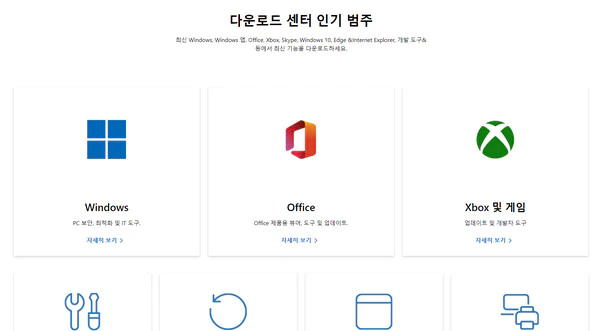
엑셀 뷰어 다운로드 방법
엑셀 뷰어는 Microsoft 공식 사이트에서 다운로드할 수 있습니다. 현재 Excel Viewer는 더 이상 공식적으로 업데이트되지 않지만 기존의 파일을 이용하여 여러분이 설치를 할 수 있습니다.
다운로드 절차
- 마이크로소트프 다운로드 센터에 접속합니다.
- ‘엑셀 뷰어 다운로드’ 버튼을 클릭합니다.
- 다운로드가 완료되면 설치 파일을 실행합니다.
- 설치 마법사를 이용해 여러분의 컴퓨터에 설치합니다.
엑셀 뷰어의 주요 기능
엑셀 뷰어는 여러가지 Excel 파일 형식을 지원합니다. 확장자명이 .xlsx, .xlsm, .xlsb, .xltx, .xltm, .xls, .xlt, .xlm, .xlw 파일은 뷰어로 읽을 수 있습니다. 매크로 사용 파일(.xlsm, .xltm 및 .xlm)을 열 수는 있지만, 매크로는 실행되지 않습니다.
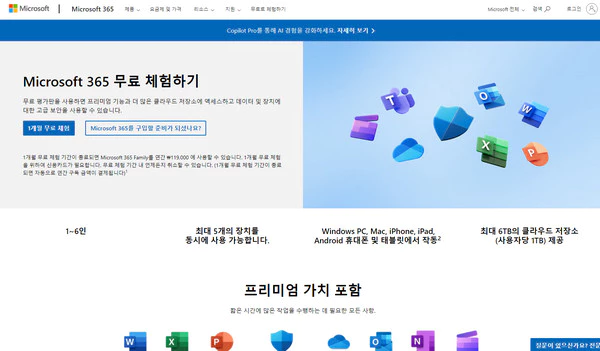
엑셀 뷰어의 제한 사항
편집 불가: 파일을 열어 볼 수만 있으며 수정은 불가능합니다.
최신 기능 미지원: 스파크라인, 피벗 테이블, 슬라이서 등 최신 기능은 지원하지 않으며, 해당 기능이 포함된 셀은 빈 셀로 표시될 수 있습니다.
32비트 지원: 엑셀 뷰어는 32비트 애플리케이션으로만 제공되며 64비트 버전은 없습니다.
대체 방법
- Excel Online: Microsoft OneDrive나 SharePoint를 통해 웹 브라우저에서 Excel 파일을 열람하고 편집할 수 있습니다.
- Office 모바일 앱: iPhone, Android, Windows Phone에서 Excel 모바일 앱을 사용해 파일을 볼 수 있습니다.
- Microsoft 365 평가판: Microsoft 365의 무료 평가판을 사용하시면 모든 Office 기능을 사용할 수 있습니다.
결론
엑셀 뷰어는 Excel을 설치하지 않고도 파일을 열람할 수 있는 방법입니다. 여러파일 형식을 지원하지만, 편집 기능이 없는 것이 특징입니다. 가볍게 문서를 열람할때 엑셀 뷰어를 다운로드하고 사용해보세요.